超星图书浏览器(SSReader)免费版是一款网上数字化图书馆的图书浏览器,软件通过该软件可以阅读到国家图书馆的庞大书库,攘括文学、计算机、年鉴等书籍。可以阅读网上由全国各大图书馆提供的、总量超过30万册的PDG格式数字图书,并可阅读其它多种格式的数字图书,喜欢的朋友快来天极下载体验吧!

更新日志
超星图书浏览器(SSReader) 官方版 3.72
1、修改了对PDG下载与资源列表不支持非80端口问题
2、修改了下载的时候,如果资源列表太多,导致阅览器没有响应的bug
3、修改下载过程中下载失败的问题
4、改正运行阅览器会出现提示插入磁盘的问题
5、文本图书查找添加进度界面
安装步骤
1、在天极下载超星图书浏览器(SSReader)软件包,解压缩后双击“SSR415F.exe”程序进入欢迎安装界面,点击“下一步”继续安装。

2、查看超星阅览器SSReader软件许可证协议内容,点击“我接受”选项继续安装

3、进入到超星阅览器SSReader软件安装位置选择界面,软件默认安装位置为“C:/Program Files (x86)/SSREADER36”,小编建议大家点击“浏览”选择C盘以外的磁盘安装

4、选择好安装位置好点击“安装”即可

5、软件正在安装中,请等待

6、软件安装成功,用户可以自主选择是否运行超星阅读器与显示“自述文件”,点击“完成”退出安装向导

软件特色
便捷操作
针对图书在PC机及笔记本电脑上的阅读特点专门设计的阅读操作界面,可以让您很方便的翻页,放大缩小页面,以及更换阅读背景等。
下载阅读
软件支持下载图书离线阅读,并支持其它图书资料导入阅读,支持的图书资料文件格式有PDG、PDZ、PDF、HTM、HTML、TXT等多种常用格式。
功能强大
支持在图书原文上做多种标注及添加书签,并可以导出保存;高速下载图书,便捷的图书管理,可手动导入导出图书;图片文字识别;图书文本编辑;提供多种个性化设置。
快速导航
软件内嵌数字图书馆资源列表,囊括超星网所有超过40万种图书,可以帮助您更方便准确的查找图书。本地图书馆列表方便您管理下载的图书。
使用方法
1、首先我们在本站下载安装好超星阅览器SSReader软件后,我们如果没有在桌面找到软件的快捷方式,那么你可以点击桌面左下角的开始选项,然后在弹出的菜单栏选项中找到超星阅读器文件夹打开后双击运行就可以打开软件。或者你也可以如下图所示,创建快捷方式,这样以后打开就可以在桌面上双击快捷方式打开了。


2、我们进入到超星阅览器SSReader软件主界面,如下图所示,软件界面很简洁,接下来我们进行下一步。

3、首先我们可以点击界面左上方的“文件”选项,然后在下拉的菜单栏中点击“打开”,就会出现下图中的界面,我们可以输入链接地址点击确定打开它。或者我们也可以直接在界面中进行搜索,不过只需要一定的权限。


4、我们找到需要的文件后就可以通过超星阅览器SSReader软件来打开了,如下图所示,我们打开后在界面上方会有一些列的快捷按钮,我们可以根据自己的需要来选择合适的进行使用。


FAQ
一、超星阅览器怎么添加书签?
很多小伙伴在使用超星阅览器SSReader软件浏览书籍时,可能会因为书籍过多而导致忘记了阅读的地方,那么我们可以通过添加书签的功能来很好的避免这个情况。
1、首先我们在本站下载好超星阅览器SSReader软件后,我们打开进入到软件的主界面,如下图所示,我们点击界面上方的“书签”选项,然后在下拉的选项中点击“添加”,然后就可以进入到添加书签界面。

2、进入到添加书签界面后,我们可以设置书签的名称、备注等,你可以输入具体的信息,输入完成后我们点击确定按钮就可以成功添加好书签了。

二、超星阅览器怎么设置自动滚屏?
1、很多小伙伴在阅读书籍时感觉一页一页比较的麻烦,想要设置书籍自动滚屏来阅读,那么该如何设置呢?小编为大家带来具体的设置方法,赶紧来看看吧。
2、我们进入到超星阅览器SSReader软件界面打开想要阅读的书籍后,我们在界面上方点击“图书”选项,然后在下拉的菜单栏中找到并点击“自动滚屏”选项,就可以设置成功了,其实还有更简单的方法,你可以在阅读书籍时点击鼠标中间的滚轮,然后向下轻拉就可以设置自动滚屏了,是不是很方便呢,赶紧来使用吧。

三、超星阅览器怎么更换底色?
1、很多小伙伴都有着自己喜欢的颜色,那么如何在超星阅览器SSReader软件中阅读书籍时更换自己喜欢的颜色呢?小编为你带来详细的教程,你可以来下载体验。
2、我们进入到超星阅览器SSReader软件主界面,如下图所示,我们点击界面上方的“图书”选项,然后在下拉的选项中点击“更换背景”选项,接下来我们就可以选择自己喜欢的背景来更换了,完成后我们点击确定保存就可以使用了。
3、或者我们还可以直接在你阅读书籍的页面鼠标右键点击,然后在弹出的菜单栏中选择“背景设置”,然后再“图片”中选择想要的背景颜色就可以设置完成了,我们保存后回到阅读界面就可以体验了。

四、超星阅读器怎么转pdf格式?
1、首先我们将需要转换的文件使用超星阅览器SSReader软件打开,如下图所示,打开后我们点击界面上方的“图书”选项,然后我们在下拉的菜单栏中点击“打印”选项,进行下一步,

2、进入到打印设置界面,如下图所示,我们需要设置打印范围、打印页数、打印方式以及比例等选项,设置完成后点击确定。

3、接下来我们再选择打印机选项中选择Microsoft XPS Document Writer虚拟打印机来进行打印。如下图所示,我们选择后再将文件保存格式设置为xps格式文件。


4、右最后我们找到打印后的xps文件,然后鼠标右键点击该文件,在弹出的菜单栏中可以看到有“转换为Acrobat PDF”选项,我们点击后进行转换,等待转换完成后我们就可以得到需要的pdf格式文件了。

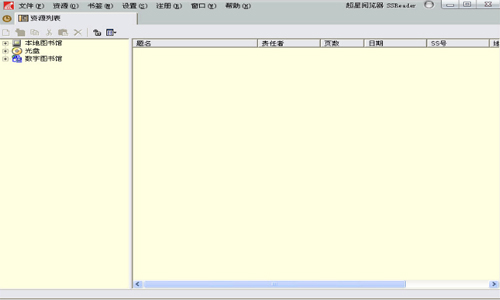
已经下载安装成功了,这种国产软件大多都挺很好用的
超星图书浏览器(SSReader)确实帮我解决了很多需求,感谢win7旗舰版
我发现7.08的超星图书浏览器(SSReader)相比上一版不容易崩溃了,不错不错
恶心的水印,,
下载完超星图书浏览器(SSReader)以后提示有毒?是我电脑的问题还是软件的问题啊,不应该有这种情况。
非常好用
请问各位把超星图书浏览器(SSReader)下载到电脑使用该怎么下啊。请帮忙,谢谢
好桑心,用了其它的办公软件软件后,回过头发现还是这个超星图书浏览器(SSReader)最适合我了。。
超星图书浏览器(SSReader)的评论不应该这么冷清啊,我来加把力
爱死win7旗舰版了!我好久都没找到这个超星图书浏览器(SSReader),在这里居然发现它了